Cara Mute Zoom dengan Mudah
Cara Mute Zoom -- Hari ini kita akan mempelajari cara mute Zoom. Cara Mute Zoom bisa dilakukan baik dari HP atau dari laptop Anda. Oleh sebab itu, mari kita pelajari bersama-sama tata cara mute Zoom dengan mudah. Baca juga: Cara Buat Room Meeting di Zoom.
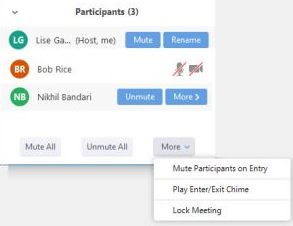
Untuk mute peserta di Zoom, Anda harus menjadi host atau co-host. Sebagai Host atau co-host, Anda dapat mute satu, atau semua peserta. Manfaat dari mute peserta memungkinkan pembicara untuk memiliki hak utama sementara juga meminimalkan gangguan dari umpan balik audio. Ada beberapa cara mute peserta di Zoom. Misalnya dari Participant Panel dan dari Setting Zoom Anda.
Berikut kami jelaskan cara mute zoom dengan mudah. Pastikan Anda langsung mencobanya agar Anda dapat mute Zoom Anda dengan tepat.
Pilihan lain untuk dipilih adalah mute semua peserta meeting di Zoom dengan memilih "Mute All" dari tombol di bagian bawah Panel Peserta. Setelah Anda mengaktifkan opsi ini, Anda akan diminta oleh sebuah kotak dialog dengan kotak centang untuk memungkinkan peserta mute diri mereka sendiri. Penting untuk mengaktifkan kotak centang ini untuk memungkinkan peserta unmute audio mereka jika mereka berencana untuk berbicara atau hadir.
Juga dari Panel Peserta, Anda memiliki opsi untuk mute peserta setelah masuk rapat dengan memilih menu tombol "More" di bagian bawah Panel Peserta. Memilih opsi ini akan secara otomatis mute peserta saat mereka memasuki rapat yang membebaskan host untuk memantau peserta saat mereka masuk satu demi satu. Opsi ini dapat diaktifkan dan dimatikan dengan menggunakan metode yang sama.

Saat masuk ke laman resmi Zoom, gulir ke bawah halaman Meeting's Setting dan beralih tombol ke kanan untuk mengaktifkan opsi "Automatically mute participants as the enter the meeting". Ini secara otomatis akan mute peserta saat mereka memasuki rapat.
Sekian dulu cara mute zoom baik di hp atau di laptop. Semoga saja penjelasan kami bermanfaat untuk Anda. Jangan lupa membaca artikel kami yang lain. Baca juga: Cara Mengganti Nama di Zoom.
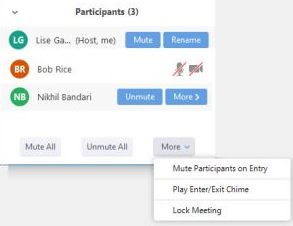
Cara Mute Zoom
Dalam melakukan mute Zoom kami akan menjelaskan 2 cara mute zoom. Sehingga nanti baik di hp atau di laptop Anda, Anda juga bisa mute Zoom Anda agar tidak kacau suara peserta meetingnya. Masalahnya ketika semua audio menyala, Zoom tentunya akan sangat kacau sekali.Berikut kami jelaskan cara mute zoom dengan mudah. Pastikan Anda langsung mencobanya agar Anda dapat mute Zoom Anda dengan tepat.
Cara Mute Zoom dari Panel Peserta
Untuk memulai mute Zoom maka Anda harus buka dulu Zoom anda, kemudian pilih tombol "Manage Participant" yang ditemukan di bilah menu di Zoom. Ini akan meluncurkan Participant Panel. Participant Panel akan memungkinkan Anda memilih peserta tertentu untuk dimute. Untuk mute peserta tertentu, arahkan kursor ke nama peserta dan tombol "Mute" akan muncul. Pilih tombol "Mute" untuk mematikan audio peserta. Setelah "Mute" telah dipilih, tombol berubah menjadi "Unmute" di sebelah nama peserta. Baca juga: Cara Menghapus Akun Zoom Permanen.Pilihan lain untuk dipilih adalah mute semua peserta meeting di Zoom dengan memilih "Mute All" dari tombol di bagian bawah Panel Peserta. Setelah Anda mengaktifkan opsi ini, Anda akan diminta oleh sebuah kotak dialog dengan kotak centang untuk memungkinkan peserta mute diri mereka sendiri. Penting untuk mengaktifkan kotak centang ini untuk memungkinkan peserta unmute audio mereka jika mereka berencana untuk berbicara atau hadir.
Juga dari Panel Peserta, Anda memiliki opsi untuk mute peserta setelah masuk rapat dengan memilih menu tombol "More" di bagian bawah Panel Peserta. Memilih opsi ini akan secara otomatis mute peserta saat mereka memasuki rapat yang membebaskan host untuk memantau peserta saat mereka masuk satu demi satu. Opsi ini dapat diaktifkan dan dimatikan dengan menggunakan metode yang sama.
Cara Mute Zoom dari Setting
Selain Anda bisa mute peserta Zoom Anda dari participant panel, Anda juga bisa mute Zoom dari Setting Zoom Anda.
Sekian dulu cara mute zoom baik di hp atau di laptop. Semoga saja penjelasan kami bermanfaat untuk Anda. Jangan lupa membaca artikel kami yang lain. Baca juga: Cara Mengganti Nama di Zoom.